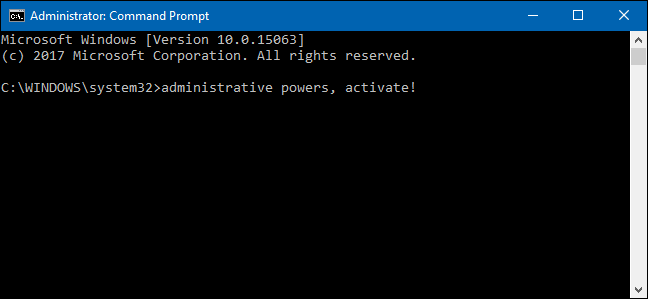در این مقاله نحوهی باز کردن Command Prompt به عنوان Admin در Windows 10 را به شما آموزش میدهیم.
به گزارش کالاسودا و به نقل از How-To-Geek، در بیشتر مواقع، باز کردن Command Prompt به صورت استاندارد با دو بار کلیک، پاسخ گوی نیازهای شماست.
با این حال بعضی وقتها شما برای اجرای دستورات پیشرفته تر، نیاز دارید Command Prompt را به عنوان Admin باز کنید.
شما راههای زیادی برای این کار دارید.
در ادامه تمام گزینههای پیش رو را به شما معرفی میکنیم.
اولین روش، استفاده از منوی Start است.
در این روش شما باید منوی Start را باز کرده و کلمهی command را تایپ کنید.
با پیدا شدن نام Command Prompt در منو، روی نام آن راست کلیک کرده و گزینهی Run as administrator را انتخاب کنید.
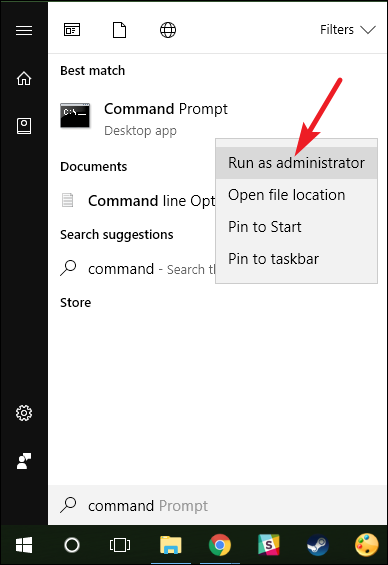
اکنون Windows از شما میخواهد اجازهی اجرای این برنامه با دسترسی ادمین را تایید کنید.
برای این کار گزینهی Yes را انتخاب کنید.
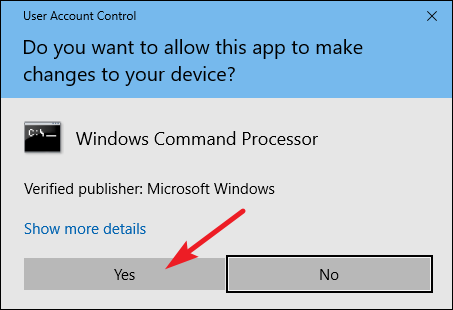
شما اکنون میتوانید دستورهای خود در Command Prompt را با دسترسی ادمین اجرا کنید.
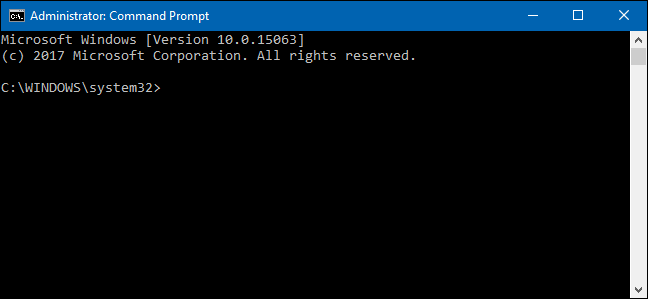
روش دوم، استفاده از ابزار Run است.
برای این کار از میانبر Windows+Run استفاده کنید.
حالا عبارت cmd را وارد کرده و با نگه داشتن کلیدهای Ctrl و Shift، کلید Enter را بزنید.
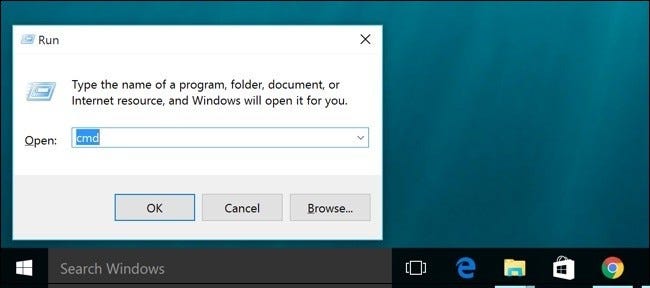
روش سوم، استفاده از منوی Power User است.
برای این کار از میانبر Windows+X استفاده کنید.
با این کار شما منوی Power User را باز میکنید.
حالا گزینهی Command Prompt (Admin) را انتخاب کنید.
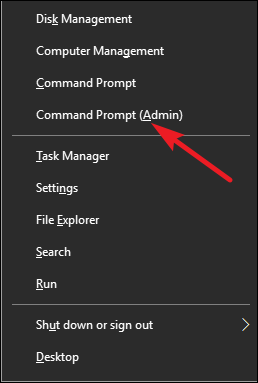
اینها بهترین راههای اجرای Command Prompt با سطح دسترسی ادمین بودند.
لینک کوتاه: